
VRChat 麻雀ワールド 【麻雀 緑一色 ⁄ Just Riichi Mah-jongg (Mahjong) Lu-Yise】 ギミック説明書
VRChat 麻雀ワールド 【麻雀 緑一色 ⁄ Just Riichi Mah-jongg (Mahjong) Lu-Yise】には、複数のギミックを設置しています。
イベントや大会として利用したりするときや、見学や一般利用でも有用なシステムにしているつもりです。ギミックの数が増えてきたため、説明書としてどのような機能があるのか紹介します。
なお、単に麻雀を打ちたいだけという方は、特に気にして頂く必要はありません。このギミックなんだろう?というようなときに一読していただけると幸いです。
※ 2023/11/10 時点の機能になります。また、麻雀卓自体の変更点については、別エントリでまとめようと思います。(それでもだいぶ長いエントリになってしまいました……)
【重要】インスタンスオーナー とは?(2023/11/10 update)

ワールドの中央には2つのボールが浮かんでいます。
このボールとA卓の奥にある個室設定は、インスタンスオーナーのみが使用することができます。
それぞれ次の機能のON/OFFを行うことができます。
呼び出しシステム
観戦者エリア(音声隔離システム)
個室設定 (A卓の奥にボタンがあります)(2023/09/09 new)
インスタンスオーナーはインスタンスの種類によって変わります。
Privateインスタンス(Invite, Invite+, Friend, Friend+)の場合、ワールドを作成した人になります。
PublicインスタンスおよびGroupインスタンスの場合、そのインスタンスに最初にJoinした人になり、以後、同一インスタンスでは変わりません。(2023/11/10 update)
※ Privateインスタンスでもワールドを作成した人がJoinする前は、最初にJoinした人がインスタンスオーナーとなります。ワールドを作成した人がJoinしたらインスタンスオーナーが変更されます。
インスタンスオーナーはA卓の奥に表示されます。(2023/11/10 update)

呼び出しシステム
呼び出しシステムON/OFF(インスタンスオーナーのみ)

中央にある2つのボールのうち、上のボールは呼び出しシステムを表示、非表示にするものです。
前述の通りインスタンスオーナーのみ操作することができます。

呼び出しシステムはワールド中央に2つ配置され、常にユーザーの方を向いています。
左が四人麻雀用、右が三人麻雀用として使用する想定で設置しています。
登録/解除以外は管理者(後述)のみ使用することができます。
呼出登録/解除

呼び出しシステム下部にある立方体をインタラクトすると、呼び出しシステムに名前が登録されます。すでに登録されている状態でインタラクトした場合、登録が解除されます。
※ワールドから抜けた場合、自動的に登録が解除されます。

現在名前が登録されている人数は、上部の待機人数に表示されます。

管理者追加機能(インスタンスオーナーのみ)
以下の機能は「管理者」のみが使用することができます。そして、インスタンスオーナーは自分以外に管理者を指定することができます。(※ インスタンスオーナーは常に管理者です。)


1行に1人管理者の名前を記述してください。名前を入力した段階で即時反映されます。
また、ワイルドカードである「*」と「?」を使用することができます。
「*」は0文字以上の任意の文字、「?」は任意の1文字の代わりになります。全員を管理者としたい場合、「*」の1文字だけを入力すれば、全員が管理者になります。
※大文字と小文字は区別するので注意してください。また、記号は普段使用されない文字に変換されている可能性があるため、ワイルドカードを使用されることを推奨します。(例 「Fuji-sawa.0111」→「Fuji?sawa?0111」)
※以下にワイルドカードの例を示します。
Fujisawa0111 → Fujisawa0111 のみ
Fujisawa* → Fujisawa や Fujisawa0111 など、最初に Fujisawa とつくもの
*wa0111 → wa0111 や Fujisawa0111 など、最後に wa0111 とつくもの
Fujisawa???? → Fujisawa0111 や Fujisawasawa など、Fujisawa のあとに任意の4文字。Fujisawa012345 にはヒットしません。
Fuji*a → Fujia, Fujisawa, Fujiああa など、Fujiからはじまってaで終わるもの
F*0??? → Fujisawa0111 や F0123 など、Fから始まり、最後から4文字目が0であるもの
呼出プレイヤー選択(管理者のみ)
登録されている名前をインタラクトすることで、選択状態を切り替えることができます。選択されているプレイヤーは背景色が変わります。
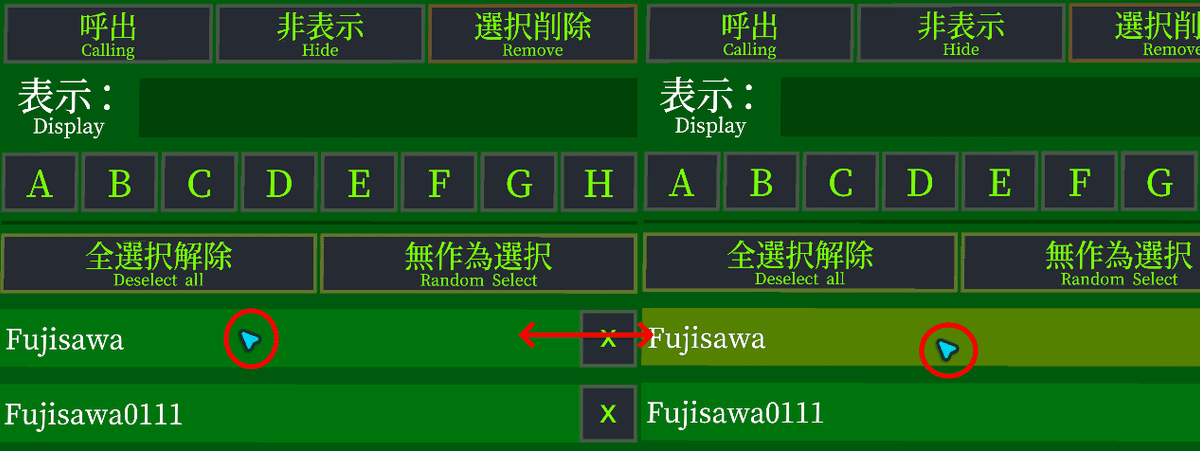
無作為選択(管理者のみ)
管理者が【無作為選択】を1回押すたびに、まだ選択されていないプレイヤーがランダムに1名選択されます。
プレイヤーをランダムに振り分けるときなどに利用できるかと思います。
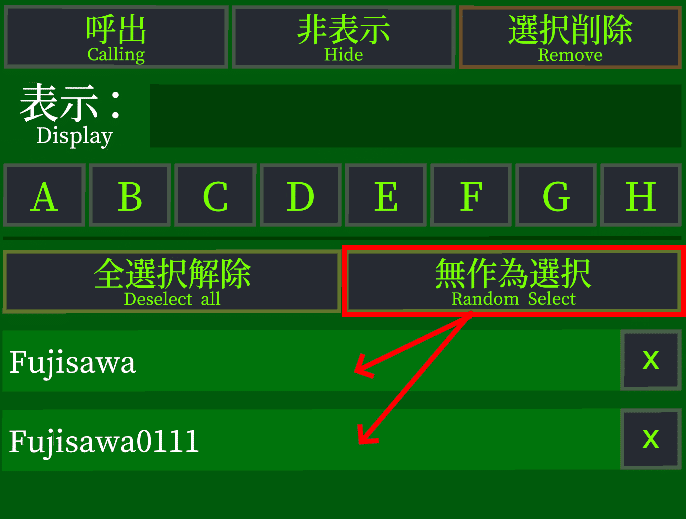
全選択解除(管理者のみ)
【全選択解除】をインタラクトすることで、現在選択されているプレイヤーを全員未選択状態に戻します。

表示文字設定(管理者のみ)
呼び出し時パネル(後述)に表示する文字列を設定することができます。
文字列は自由入力が可能です。また、下の【A】~【H】のボタンを押すことでも設定することができます。
呼び出しパネルに表示することができるため、どの卓に案内するかを表示したりするのに使用する想定です。


呼び出しパネル 呼出/非表示(管理者のみ)
【呼出】をインタラクトすると呼び出しパネルを表示し、アナウンス音を出力します。このとき、選択されているプレイヤーには「お待たせしました」という音声も同時に流れます。
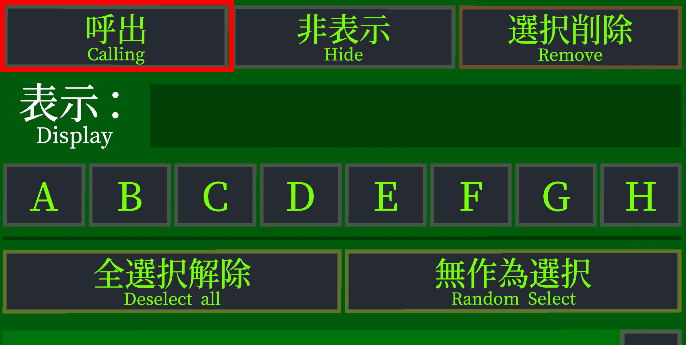
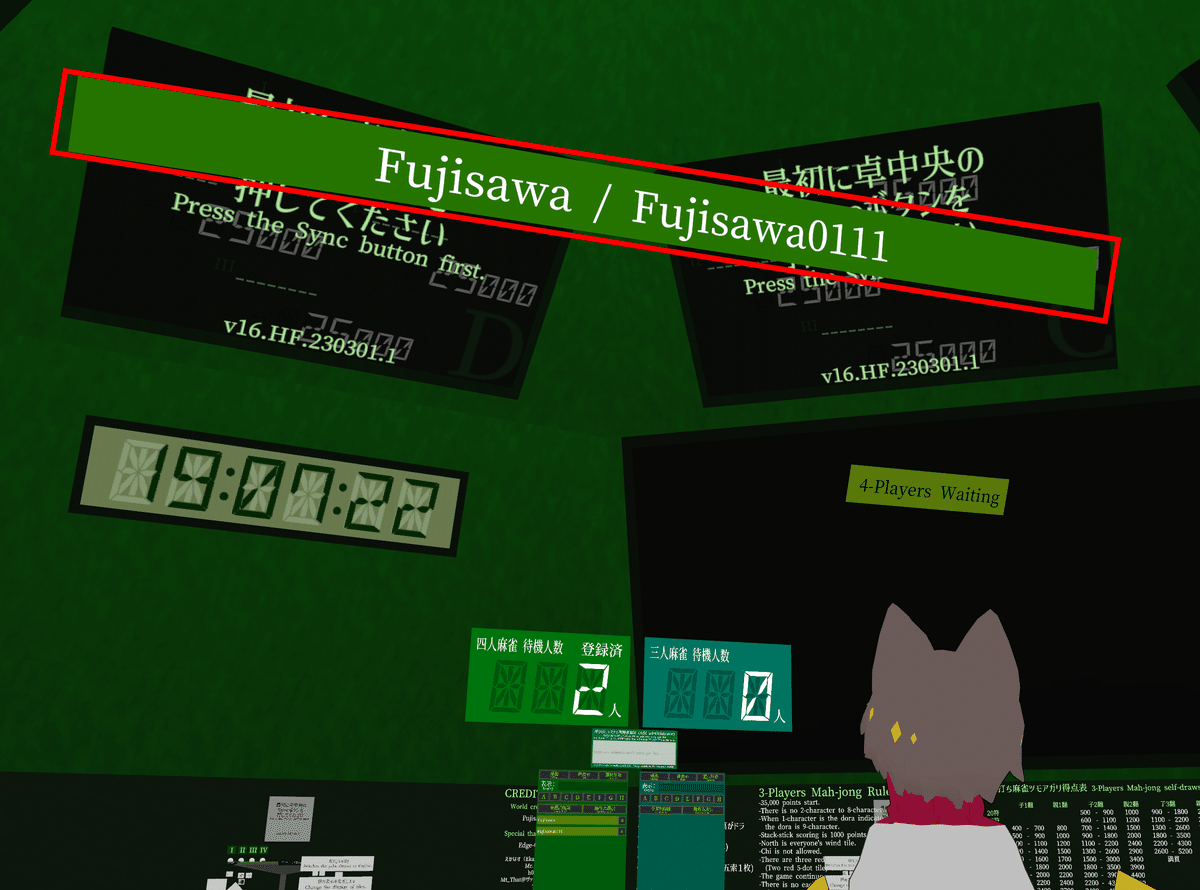
呼び出しパネルには、選択されている全員のプレイヤー名が表示されます。また、「表示文字設定」で設定した文字列がある場合、プレイヤー名の左右にその文字列が表示されます。

【非表示】をインタラクトすることで呼び出しパネルを非表示にします。

※「表示文字設定」で設定した文字列がある場合、プレイヤーを選択していなくても呼び出しが行なえます。(その場合、「表示文字設定」で設定した文字列が中央に表示されます)


削除/選択削除(管理者のみ)
登録されている名前の右にある【x】をインタラクトすることで、登録を解除することができます。

また、【選択削除】をインタラクトすることで、選択されているプレイヤーの登録を全員解除させ、呼び出しパネルも非表示にします。

観戦者エリア(音声隔離システム)
観戦者エリアON/OFF(インスタンスオーナーのみ)

中央にある2つのボールのうち、下のボールは観戦者エリアを表示、非表示にするものです。
前述の通りインスタンスオーナーのみ操作することができます。

観戦エリアでの声の伝わり方

観戦エリアが表示されている場合、観戦エリア内の声は、観戦エリア外に聞こえなくなります。
本機能は後述の観戦用モニタと併用して使用することを想定しています。
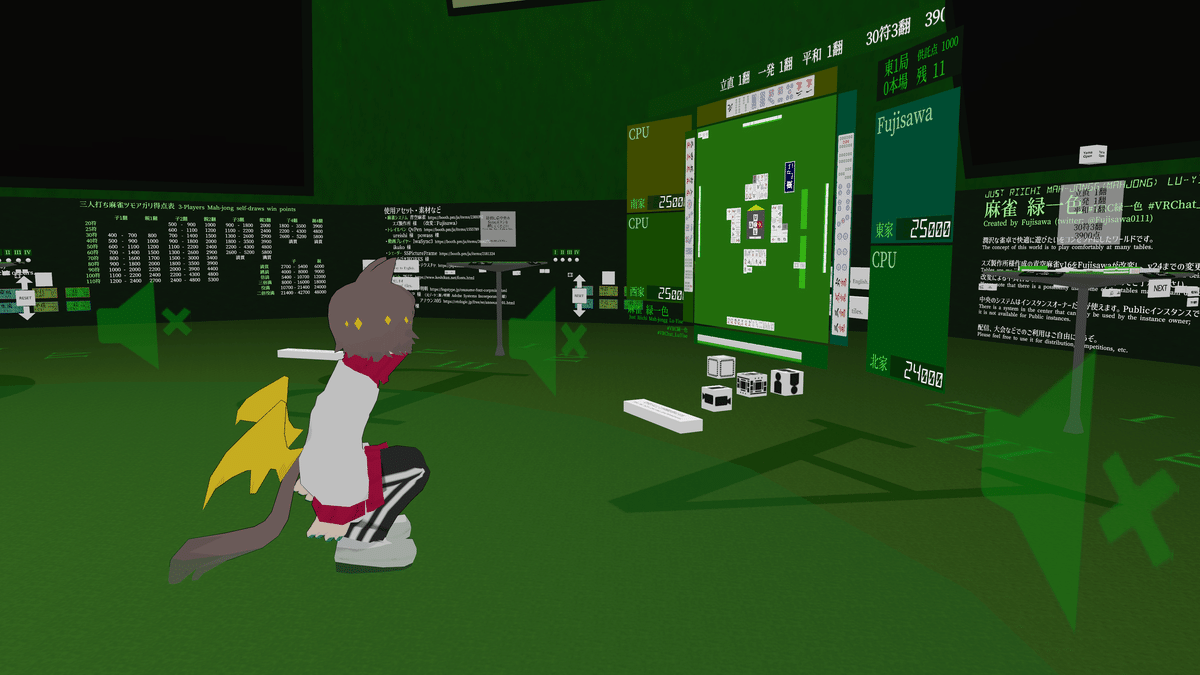
個室設定 (2023/09/09 new)
個室化(インスタンスオーナーのみ)
A卓の奥に個室設定をON/OFFするボタンがあります。
前述の通りインスタンスオーナーのみ操作することができます。

個室化をONにすることで各卓の間にセパレーターが表示されます。
音声とかの設定は変わりませんが、雰囲気作りにどうぞ。

観戦用モニタ(ローカル動作)
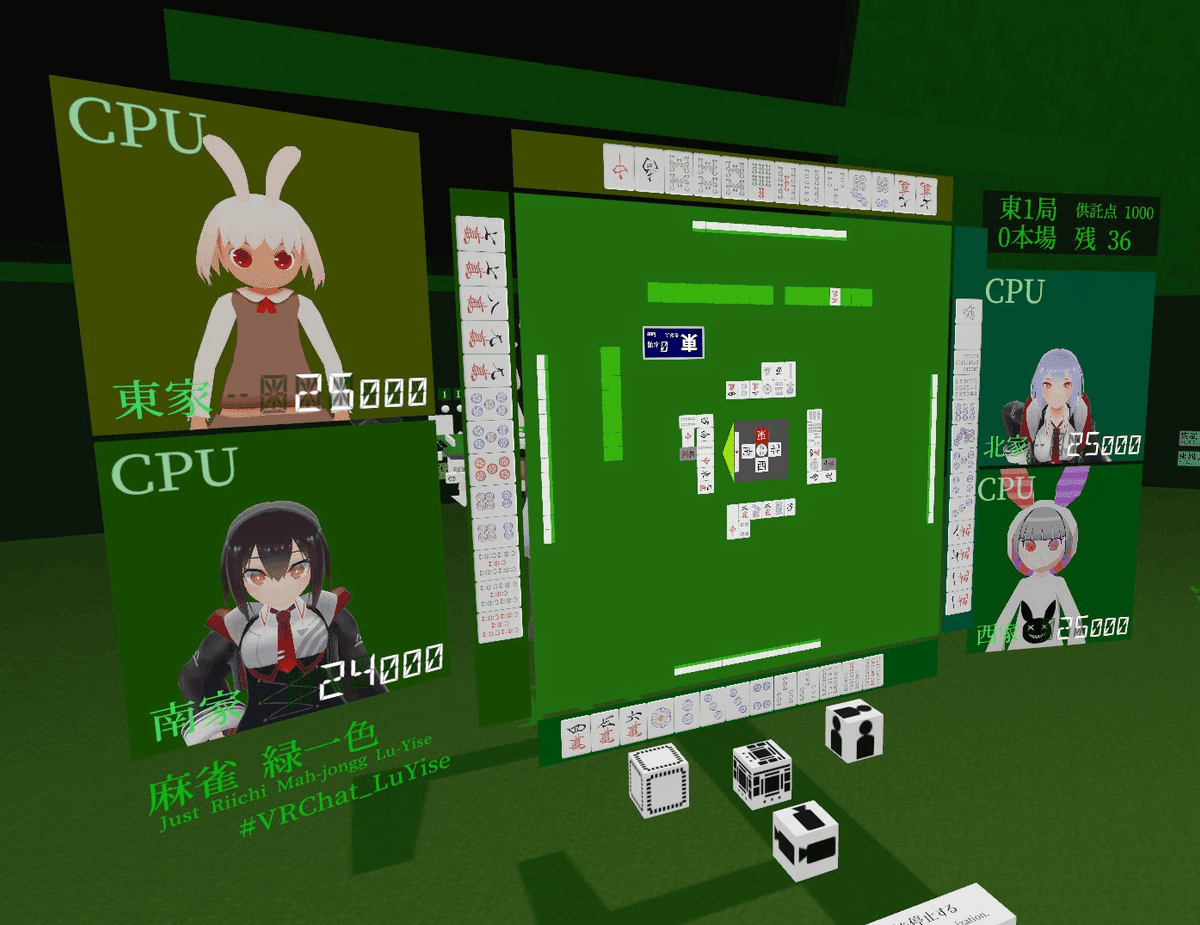
観戦用モニタは各卓ごとに設置されています。観戦用モニタを使用する前に、卓を同期してください。
観戦用モニタは完全にローカル動作となります。
また、仕様上、観戦用モニタは負荷が高めですのでご注意ください。
観戦用モニタ表示/非表示
卓の前に表示される立方体をインタラクトすると、観戦用モニタが表示されます。もう一度インタラクトすると非表示になります。

観戦用モニタは1つのみ表示されます。観戦用モニタを表示した状態で、別の卓の観戦用モニタを表示すると、元の卓の観戦用モニタは非表示になります。

プレイヤー表示切替

人のマークの立方体をインタラクトすると、観戦用モニタでのプレイヤーの表示を切り替えることができます。
非表示にすることで、多少処理の負荷が緩和されます。
手牌表示切替

牌のマークの立方体をインタラクトすると、観戦用モニタでの手牌の表示を切り替えることができます。
配信などで、手牌を表示させたくない場合などにご利用ください。

配信用エリア
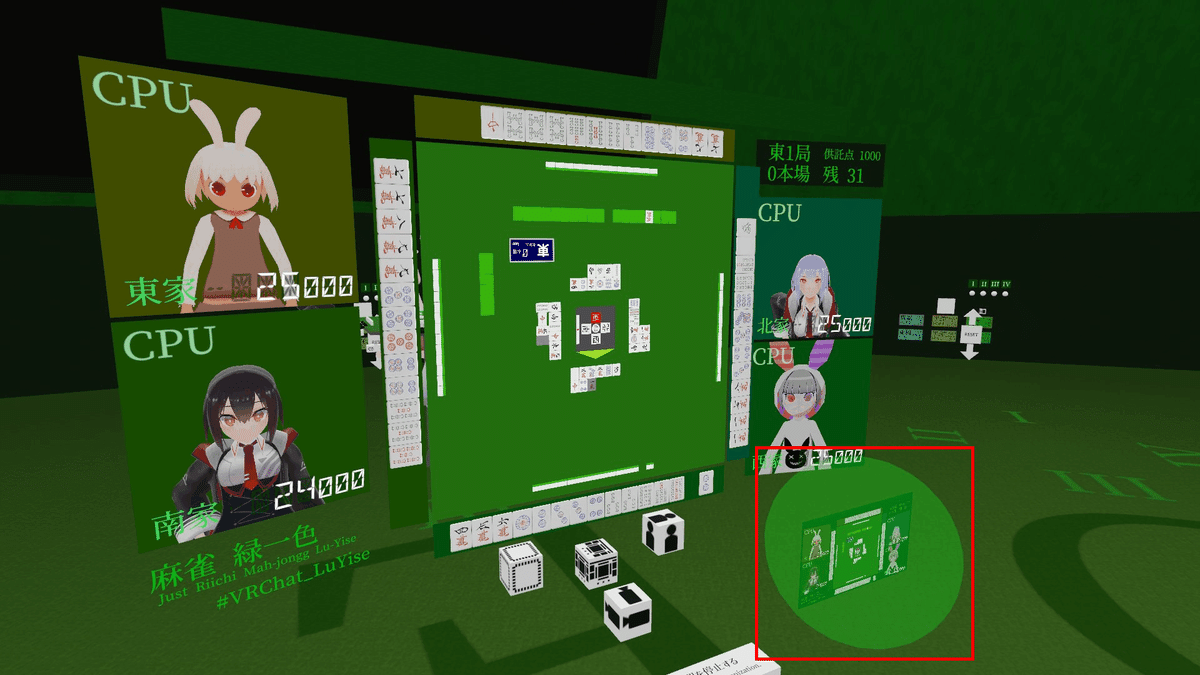
ビデオカメラのマークの立方体をインタラクトすると、配信用エリアの表示を切り替えることができます。
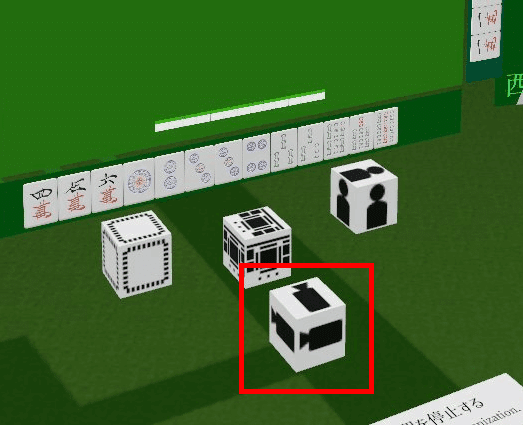
配信用エリアにVRCのカメラを置いておくことで、観戦モニタのみカメラに映すことができます。

配信用エリアは、観戦モニタの手前とワールド中央の2箇所に表示されます。ワールド中央の配信用エリアは、観戦モニタの卓を切り替えても場所が移動しないため、複数卓の配信を行う場合に便利かと思います。

席順用カード
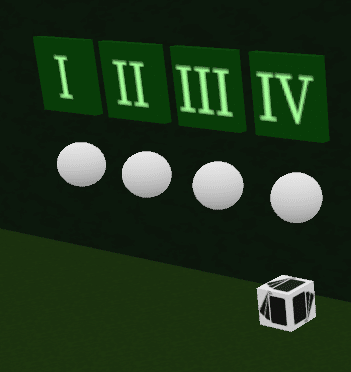
各卓の奥に席順を決めるためのカードが4枚設置されています。席順をランダムで決めたい場合、このカードを利用ください。
席次の「I」~「IV」は、各卓の床に表記されています。
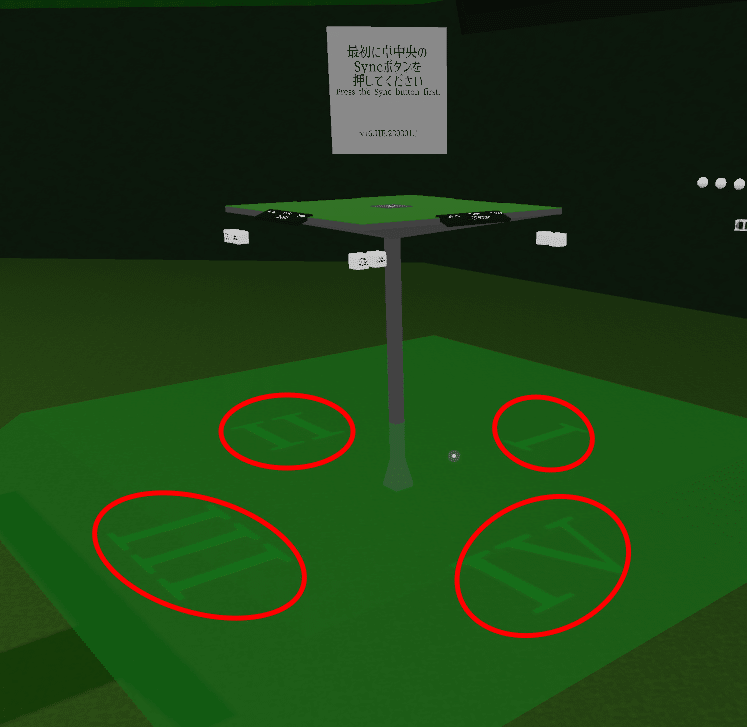
シャッフル

シャッフルボタンをインタラクトすると、すべてのカードが非表示になり、場所がランダムに入れ替わります。
ワールドにJOINしたときはすべてのカードが表示された状態になっていますので、使用するときに必ずシャッフルボタンを押してください。
カード表示/非表示

4つの球体をインタラクトすると上に席次の書かれたカードが表示されます。三人麻雀の場合「IV」席は存在しないため、「IV」席が出た場合は引き直してください。
その他設置物
その他に設置してあるものです。
動画プレイヤー(Iwasync)
ワールドの四方にあるモニタから動画を流すことができます。
H卓の奥にコントロールパネルとピックアップモニタ(グローバルのものとローカルのものが1つずつ)があります。
ピックアップモニタはリセットボタンを押すことで初期位置に戻すことができます。

初期の音量はやや小さめに設定しています。
トレイルペン(QVPen)
B卓の奥にトレイルペンが設置されています。通常よりも緑ペンを大量に設置していますので、ご活用ください。

役表
A卓の奥に採用役の表があります。この表はピックアップ可能で、大きいグローバルのものと、大小2種類のローカルのものがあります。
リセットボタンを押すことで初期位置に戻すことができます。

最終ページには麻雀の簡単な説明も載せてありますので、講習のときなどにもご活用ください。
簡易説明・麻雀ルール・採用役
G卓の奥にある説明書きをスクロールさせると、このワールドで採用している麻雀の基本ルールなどが表示されます。お時間があるときにでも、目を通していただければ幸いです。

ゲームルールカード
各卓の奥にゲームルールを示すカードがあります。
ゲームの長さが3種類(東風、半荘、一荘)、トビがありかなしかの2種類の合計6種類用意してあります。
リセットボタンを押すことで、ゲームルールカードを初期位置に戻すことができます。

青空麻雀卓ではゲームは自動で終了されないため、最初に決めたルールを卓の上などにおいていただくことで覚書としてお使いください。

カーテン(ローカル動作)
A卓の奥にカーテン表示切り替えボタンがあります。

カーテンを表示することで、周囲にカーテンが表示され、説明文などの文字や各種設置物が目に入らないようになります。

最後に
いかがでし(ry
VRC麻雀ワールド【麻雀 緑一色 ⁄ Just Riichi Mah-jongg (Mahjong) Lu-Yise】をイベント、大会、配信にて使用していただくのは自由にしていただいて構いません。
これらのギミックが、そしてこの説明書が少しでもみなさまお役に立てましたら幸いです。
VRC麻雀ワールド【麻雀 緑一色 ⁄ Just Riichi Mah-jongg (Mahjong) Lu-Yise】はこちら
